win10自带杀毒软件怎样关闭 win10关闭自带的杀毒软件教程
大家都知道win10系统中自带有杀毒软件WindowsDefender,虽然可以保护电脑安全,不过许多用户可能更喜欢散装第三方安全防护软件来使用,所以自带的杀毒软件用不到就可以将其关闭,但是很多用户不知道自带杀毒软件怎样关闭吧,方法也不难,有两种,现在给大家讲述一下win10关闭自带的杀毒软件教程。
Win10彻底关闭杀毒软件方法一:
通过Win10组策略来关闭Windows Defender
1、在Win10系统下,按下Windows+R组合键,弹出运行,我们输入Gpedit.msc 回车;

2、我们这时打开了组策略,从左侧项目定位到:【计算机配置】—【管理模板】—【Windows组件】—【Windows Defender】;
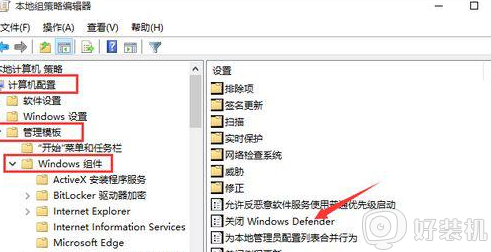
3、双击上图箭头所示的“关闭windows defender”选项,配置为“已启用”再点击确定;
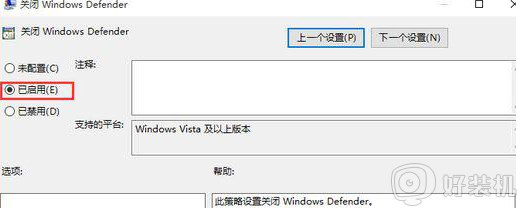
操作后Windows defender就关闭了。
Win10彻底关闭杀毒软件方法二:
Win10注册表关闭Windows defender方法:
这个方法主要是给win10家庭版用户准备的(没有组策略功能);
1、按win+r输入regedit打开注册表;
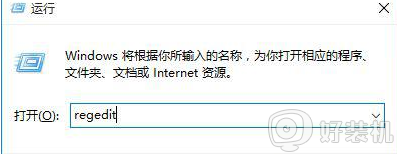
2、找到选项HKEY_LOCAL_MACHINESOFTWAREPoliciesMicrosoftWindows Defender
3、在右侧点右键,选择新建—DWORD(32位)值;
4、将新值命名为DisableAntiSpyware,并双击赋值为1;。
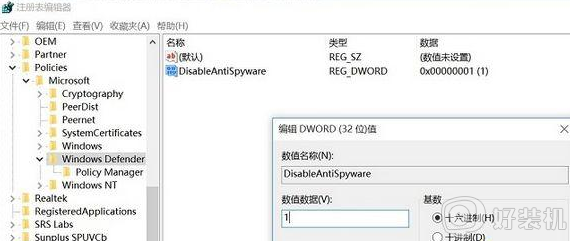
当然关闭了Windows defender后,你可以裸奔,也可以再安装一个自己喜欢的杀毒软件来用。
上述给大家讲解的便是win10关闭自带的杀毒软件教程,有需要的用户们可以学习以上任意一种方法来关闭即可。
win10自带杀毒软件怎样关闭 win10关闭自带的杀毒软件教程相关教程
- win10系统怎样关闭自带杀毒软件 win10如何关闭系统自带杀毒软件
- win10怎样关闭杀毒防护 win10关闭杀毒防护的详细教程
- 如何关闭win10自带杀毒软件 关闭win10自带杀毒的步骤
- 怎么关闭w10自带的杀毒 如何关掉w10自带杀毒软件
- win10关闭系统杀毒软件设置方法 win10系统如何关闭杀毒软件
- windows10自带杀毒软件在哪里关闭 windows10自带的杀毒软件如何关闭
- 如何关闭windows10自带杀毒软件 怎么关闭window10系统自带的杀毒软件
- win10关闭系统自带杀毒软件图文设置 win10如何关闭系统自带杀毒软件
- win10系统关闭杀毒软件的方法 win10系统如何关闭杀毒软件
- windows10关闭自带杀毒软件设置方法 windows10如何关闭自带杀毒软件
- win10拼音打字没有预选框怎么办 win10微软拼音打字没有选字框修复方法
- win10你的电脑不能投影到其他屏幕怎么回事 win10电脑提示你的电脑不能投影到其他屏幕如何处理
- win10任务栏没反应怎么办 win10任务栏无响应如何修复
- win10频繁断网重启才能连上怎么回事?win10老是断网需重启如何解决
- win10批量卸载字体的步骤 win10如何批量卸载字体
- win10配置在哪里看 win10配置怎么看
热门推荐
win10教程推荐
- 1 win10亮度调节失效怎么办 win10亮度调节没有反应处理方法
- 2 win10屏幕分辨率被锁定了怎么解除 win10电脑屏幕分辨率被锁定解决方法
- 3 win10怎么看电脑配置和型号 电脑windows10在哪里看配置
- 4 win10内存16g可用8g怎么办 win10内存16g显示只有8g可用完美解决方法
- 5 win10的ipv4怎么设置地址 win10如何设置ipv4地址
- 6 苹果电脑双系统win10启动不了怎么办 苹果双系统进不去win10系统处理方法
- 7 win10更换系统盘如何设置 win10电脑怎么更换系统盘
- 8 win10输入法没了语言栏也消失了怎么回事 win10输入法语言栏不见了如何解决
- 9 win10资源管理器卡死无响应怎么办 win10资源管理器未响应死机处理方法
- 10 win10没有自带游戏怎么办 win10系统自带游戏隐藏了的解决办法
